Det är ett problem med servern eller nätverksinställningarna
- För att åtgärda Chivalry 2-inloggningsfel, logga in på startprogrammet igen, byt till ett annat nätverk, använd en VPN eller reparera spelfilerna.
- Problemet uppstår ofta när uppdateringar pågår eller ditt nätverk blockerar anslutningsförsöket.
- Läs den här guiden för att ta reda på hur våra Windows Report-experter löste problemet!
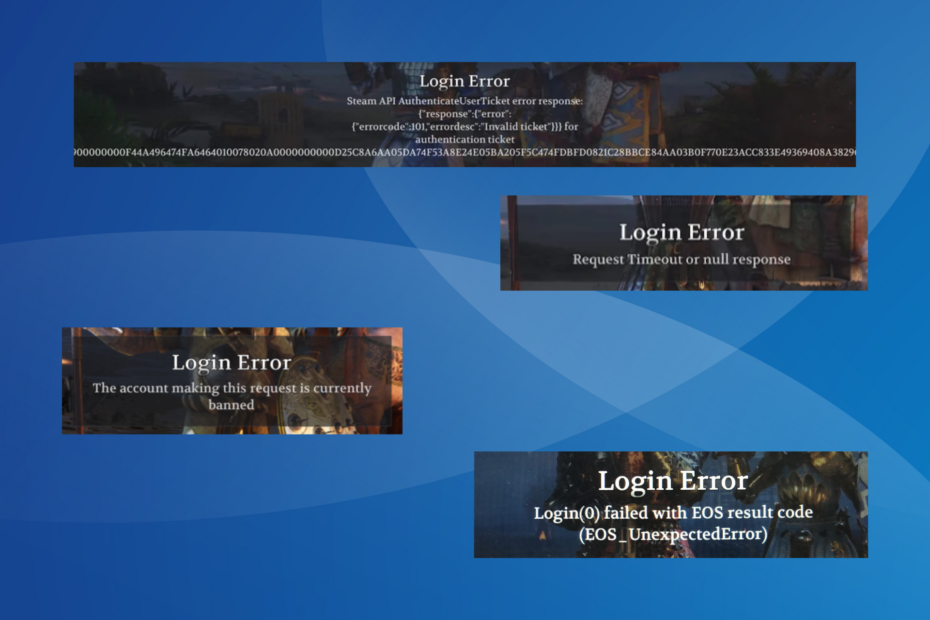
Chivalry 2 är känt för att skapa ett brett spektrum av inloggningsfel, och även om var och en är specifik för en viss underliggande orsak, verkar frekvensen ha ökat med tiden.
Det påverkar alla plattformar, inklusive PC (både Epic Games och Steam), Xbox och PlayStation.
Vanliga inloggningsfel i Chivalry 2:
- Begär timeout eller null-svar
- Kunde inte autentisera med online-subsystem, subsystem login() operation misslyckades:
300 - Kontot som gör denna begäran är för närvarande förbjudet
- Det finns ingen användbar autentiseringsmetod på den här plattformen
- EntityLineageBanned
Hur fixar jag inloggningsfelet i Chivalry 2?
Innan vi börjar med de lite komplexa lösningarna, prova dessa snabba knep:
- Se till att Chivalry 2-servrarna är igång. Du kan kolla spelets sociala mediehandtag, säg Twitter eller Disharmoni, för uppdateringar.
- Slå på upprepade gånger Huvudmeny knappen på felskärmen. Det kan ta 20-30 försök, men felet bör försvinna.
- Återanslut till Wi-Fi-nätverket eller byt till en trådbunden anslutning (Ethernet). För vissa gjorde det susen att ansluta till en mobil hotspot, starta spelet och sedan byta tillbaka till sitt trådlösa nätverk.
- Hur fixar jag inloggningsfelet i Chivalry 2?
- 1. Använd ett VPN
- 2. Ställ in statusen till Online
- 3. Reparera spelfilerna
- 4. Vitlista Steam and Chivalry 2 i brandväggen
- 5. Byt DNS-server
- 6. Installera om Chivalry 2
- 7. Kontakta supporten för Chivalry 2
Stegen som listas här är för Steam-installationen av Chivalry 2 på en Windows-dator, även om idén förblir densamma. Om du använder en annan plattform eller startprogram, kommer motsvarande steg att hjälpa.
1. Använd ett VPN
Ditt primära tillvägagångssätt när du står inför ett Chivalry 2-inloggningsfel på Xbox One, PS5 eller PC bör vara att använda en pålitlig VPN-lösning.
Hur testar, granskar och betygsätter vi?
Vi har arbetat under de senaste 6 månaderna med att bygga ett nytt granskningssystem för hur vi producerar innehåll. Genom att använda det har vi sedan gjort om de flesta av våra artiklar för att ge faktisk praktisk expertis på guiderna vi gjorde.
För mer information kan du läsa hur vi testar, granskar och betygsätter på WindowsReport.
För detta rekommenderar vi ExpressVPN eftersom det är ett kraftfullt VPN med mycket höga anslutningshastigheter och tillhandahåller servrar över hela världen.
ExpressVPN kan förbättra din spelanslutning genom att dirigera din signal genom en server som är fysiskt närmare spelservern, och därmed bli av med vissa nätverksproblem som kan orsaka paketförlust i Chivalry.

ExpressVPN
Få bättre onlinespelsessioner med denna kraftfulla VPN.2. Ställ in statusen till Online
- Starta Ånga klient.
- Klicka på Vänner menyn högst upp och välj Uppkopplad.
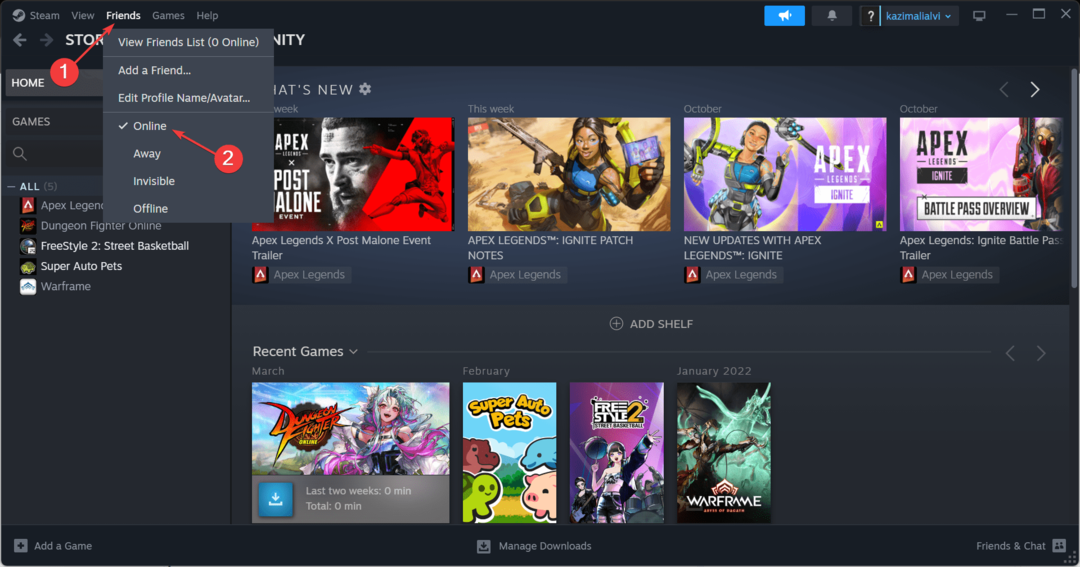
- Starta om och kontrollera om Chivalry 2-inloggningsfelet i Steam är åtgärdat.
3. Reparera spelfilerna
- Öppna Ånga klient och gå till Bibliotek.
- Högerklicka på Ridderlighet 2och välj Egenskaper från snabbmenyn.
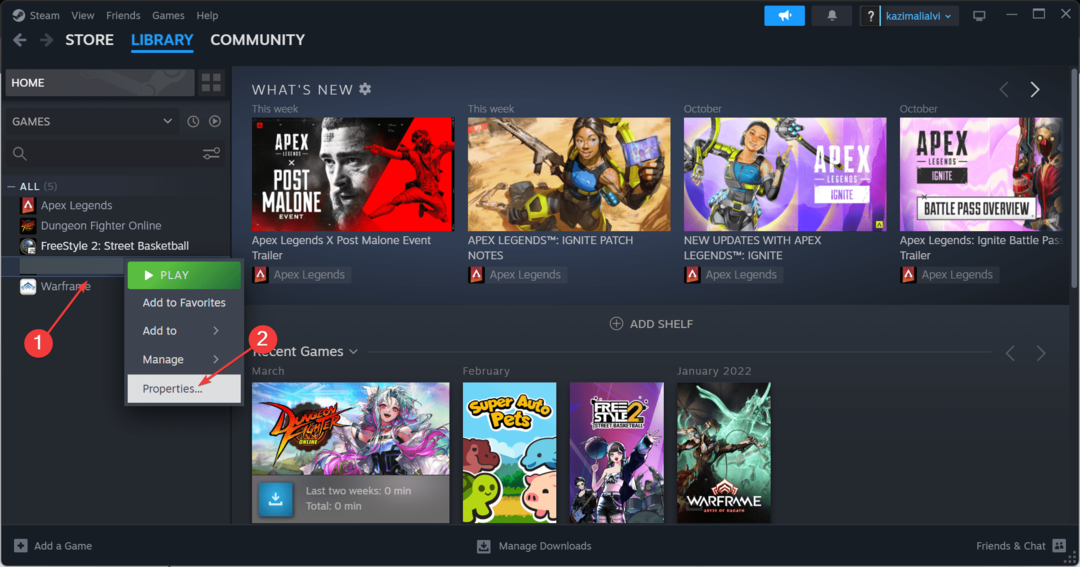
- Navigera till Installerade filer fliken och klicka på Verifiera spelfilernas integritet knapp.
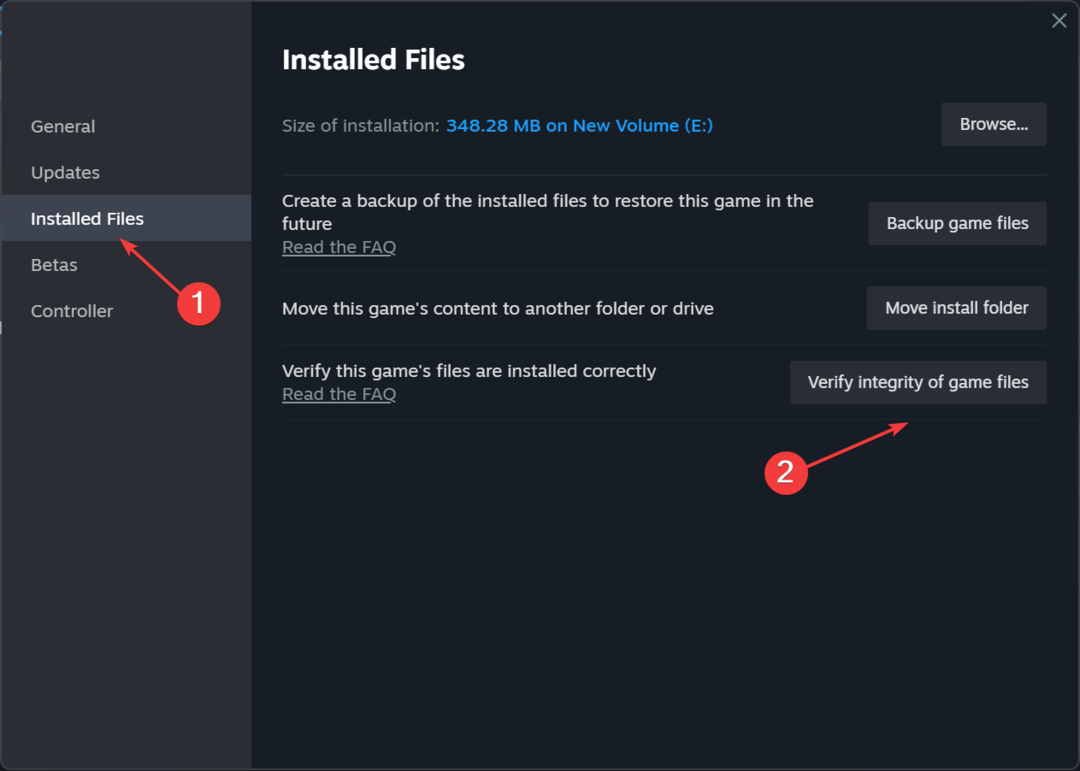
- När spelfilerna har reparerats kontrollerar du om inloggningsfelkoden försvinner.
Skadade spelräddningar eller filer kan utlösa flera inloggningsproblem och andra klientrelaterade problem, inklusive Ingen användarinloggning fel i Steam.
4. Vitlista Steam and Chivalry 2 i brandväggen
- Tryck Windows + S att öppna Sök, typ Tillåt en app via Windows-brandväggen i sökfältet och klicka på det relevanta resultatet.
- Klicka på Ändra inställningar knapp.
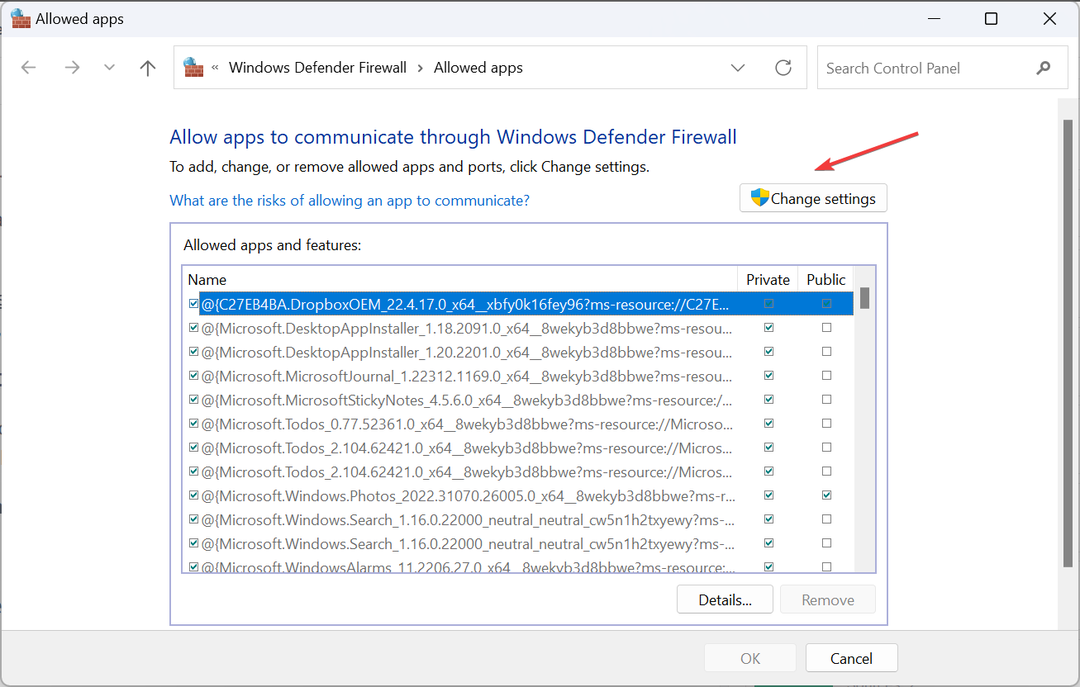
- Kontrollera nu om både Privat och offentlig kryssrutor är markerade för Steam och Chivalry 2.
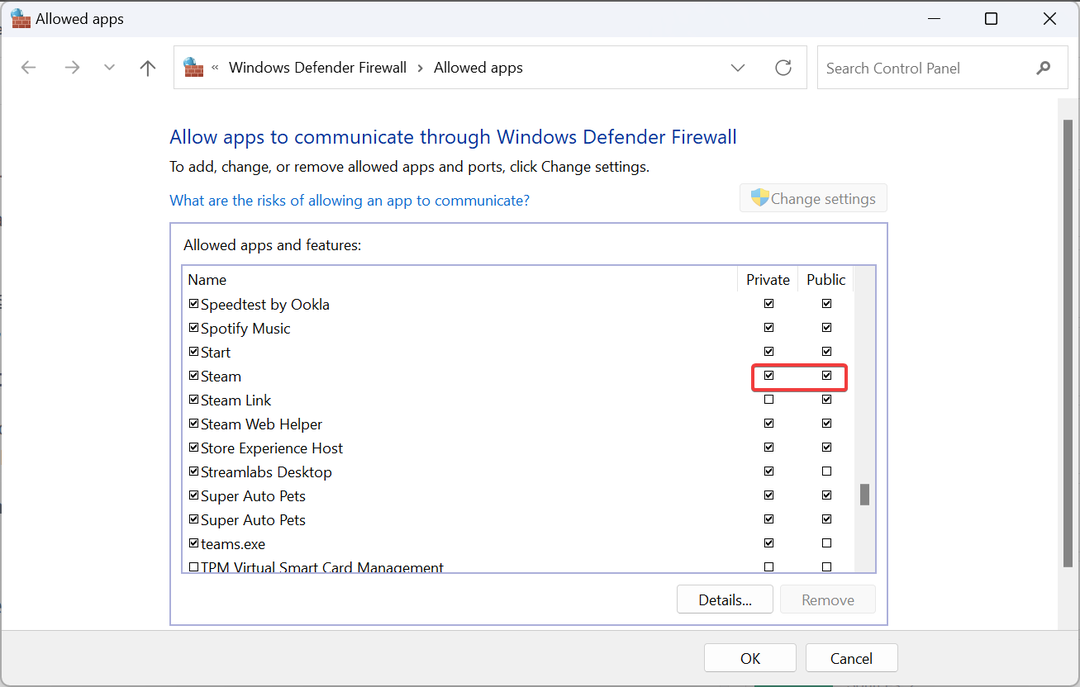
- Om du inte hittar någon av dem, klicka på Tillåt en annan app på botten.
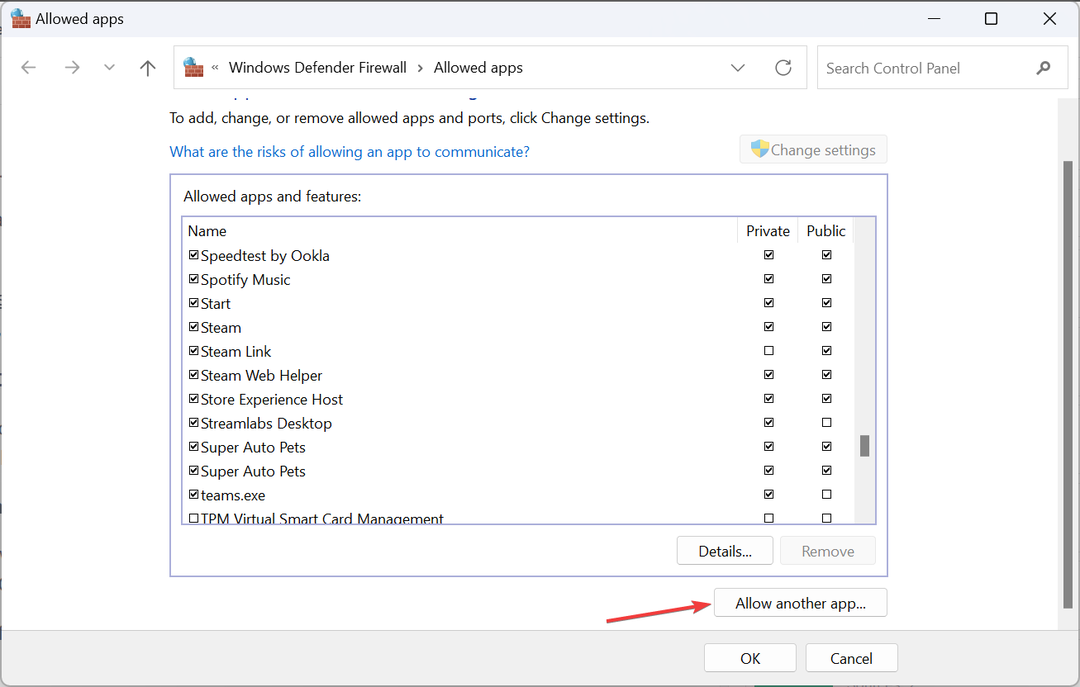
- Klicka på Bläddra knapp.
- Leta nu upp startprogrammet (oavsett om det är för Steam eller Chivalry 2), välj den och klicka Öppen.
- Klicka på Lägg till knappen för att inkludera programmet i listan över undantag.
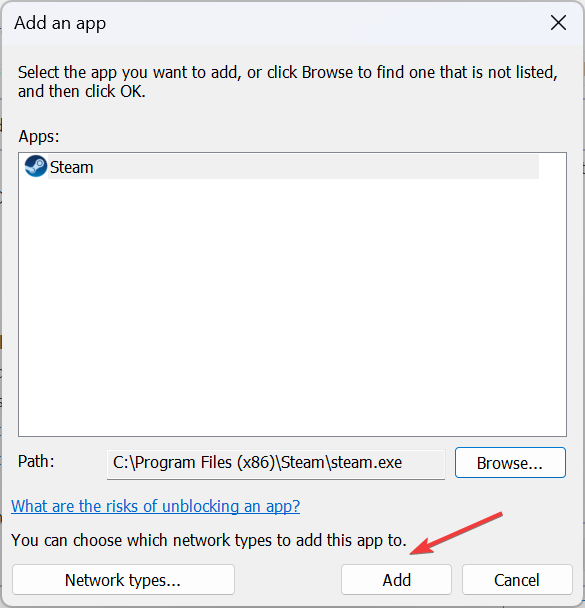
- Kolla nu Privat och offentlig poster för startprogrammet(erna) du just lade till och klicka OK för att spara ändringarna.
5. Byt DNS-server
- Tryck Windows + R att öppna Springa, typ ncpa.cpl i textfältet och tryck Stiga på.
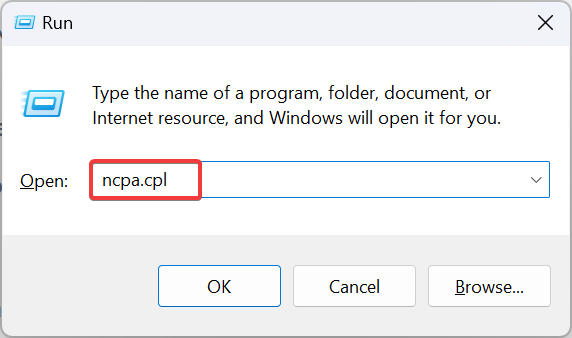
- Högerklicka på din aktiva nätverksadapter (Wi-Fi eller Ethernet) och välj Egenskaper.
- Välja Internetprotokoll version 4 (TCP/IPv4)och klicka på Egenskaper knapp.

- Välj Använd följande DNS-serveradresser och ange följande detaljer:
- Önskad DNS-server: 8.8.8.8
-
Alternativ DNS-server: 8.8.4.4
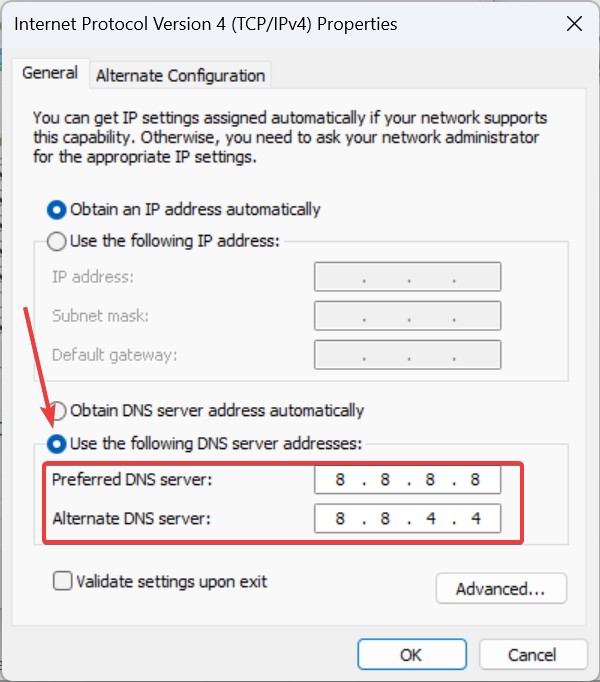
- Klick OK för att spara ändringarna.
Du behöver inte nödvändigtvis gå med Googles DNS men kan använda snabbaste DNS-server nära dig för förbättrad spelprestanda och färre problem.
- Cricket 24: Vi har stött på ett fel [Fixed]
- Hur man åtgärdar Nebula Data Error på PayDay 3
- Löst: Rainbow Six Siege Error Code 10-0x00000
- Fix: Rainbow Six Siege Error Code 3-0x000c0054
6. Installera om Chivalry 2
- Lansera Ånga, och gå till Bibliotek.
- Högerklicka på Ridderlighet 2 från listan över spel håller du muspekaren över Hantera, och välj sedan Avinstallera.
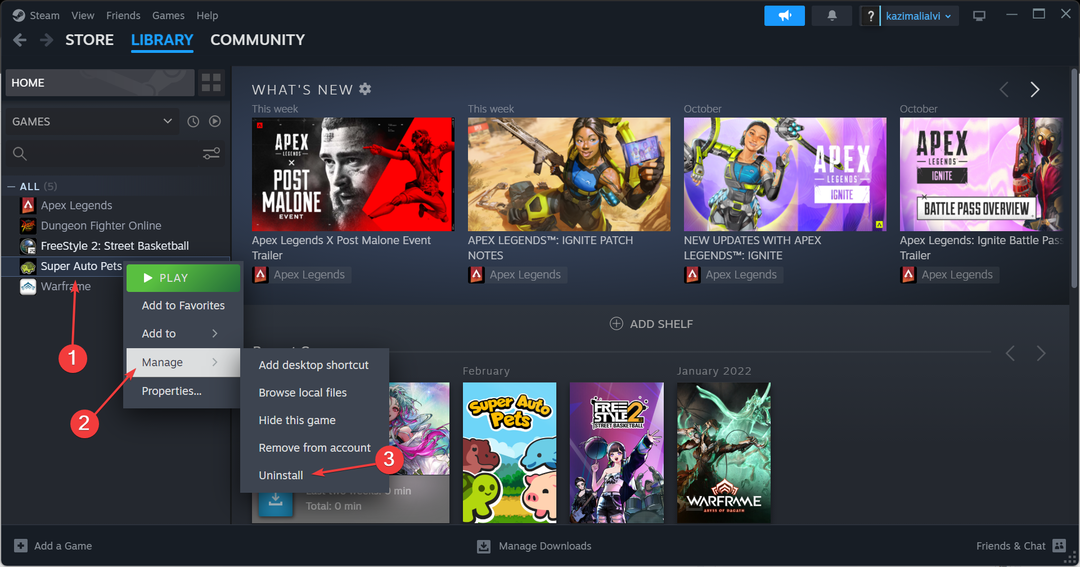
- Återigen, klicka Avinstallera i bekräftelseprompten.
- Starta om datorn och installera sedan om Chivalry 2 på Steam.
Ominstallation hjälper ofta till att fixa inloggningsfelet för Chivalry 2 Okänt fel på nolltid. Om problemet förblir olöst, använd en effektivt verktyg för avinstallation av programvara för att bli av med alla överblivna filer och relaterade registernycklar.
När inget annat fungerar, höj en biljett med Stöd för Chivalry 2. De hjälper till att identifiera vad som är fel och dela en lösning.
Dessutom, om det är ett serverslutproblem eller en bugg i spelet, bör de ge dig en tidslinje för när inloggningsfelet för Chivalry kommer att åtgärdas.
Kom ihåg att när du möter Chivarly 2-inloggningsfel, vänta ett tag och börja först sedan felsöka saker. Och när du gör det, börja med Internetanslutningen och nätverksinställningarna och flytta sedan till spelfilerna.
Medan du håller på, ta reda på hur du fixar Steams Fel vid verifiering av inloggningsinformation eftersom det också kan vara den bakomliggande orsaken här.
För frågor eller för att dela vad som fungerade för dig, skriv en kommentar nedan.


